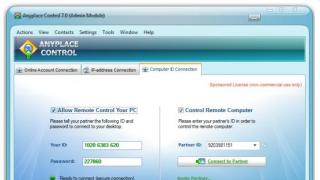În acest material vom vorbi despre instrumente pentru identificarea fotografiilor duplicate. În special, astăzi vom revizui șase programe pentru găsirea de fotografii duplicate pe un computer Windows. Vom compara și alege pe cel mai bun și mai rapid dintre ele.
Pot exista mai multe motive pentru cererea pentru astfel de programe: pe de o parte, colecția dvs. ar fi putut crește atât de mare încât duplicatele ocupă deja mult spațiu. Pe de altă parte, chiar mai des ai nevoie doar de un instrument care să găsească aceleași fotografii sau aceleași fotografii, scutindu-te de a fi nevoit să te uiți singur prin aceste imagini.
În selecția noastră a fost loc pentru șase programe interesante, dintre care patru sunt distribuite gratuit. În continuare, vom vorbi despre fiecare dintre ele și vă vom ajuta să navigați rapid prin interfață dacă vă decideți să încercați aceste aplicații.
Și în partea finală, veți găsi o mică comparație a tuturor programelor, în care vom vedea cum se descurcă cu căutarea de imagini identice atunci când sunt ușor modificate și vom verifica, de asemenea, cât de bine pot face față programele unui mare set de fotografii cântărind câțiva gigaocteți.

Comparator de imagini
Primul program din recenzia noastră care caută fotografii duplicate se numește Image Comparer. Punctele sale forte: funcționalitate bună și o interfață tradusă în rusă, inclusiv informații detaliate de ajutor.
Acum despre dezavantaje. În primul rând, programul nu este gratuit. Cu toate acestea, costul unei licențe este de 350 de ruble uman (deși din anumite motive, numărul de pe site este de 500). În plus, puteți utiliza Image Comparer gratuit în primele 30 de zile.
Al doilea punct negativ este că este ușor confuz, ceea ce poate deruta un utilizator neexperimentat. De exemplu, pentru a căuta într-un folder (care poate conține altele), trebuie să faceți clic pe butonul „creați galeria” și să selectați directorul dorit în care să scanați.
În continuare, vi se va solicita imediat să dați un nume și să salvați fișierul galeriei care este creată în orice locație convenabilă (programul în sine va avea nevoie de acest fișier). Odată ce ați făcut acest lucru, o listă cu toate imaginile din folderul specificat și subfolderele sale se va deschide în fața dvs. sub forma unei liste sau a unor miniaturi:
Butoanele marcate cu săgeți încep o căutare de duplicate. Primul buton este o căutare într-o galerie (dosarul pe care l-ați selectat), al doilea buton puțin la dreapta este în mai multe galerii. Am mers cu prima varianta.
Apoi, programul a sugerat crearea unui alt fișier de serviciu în care rezultatele vor fi salvate pentru un acces ulterior convenabil la ele. De fapt, crearea unui fișier pentru galerie și a acestui fișier cu rezultatele căutării poate fi puțin confuză pentru un utilizator neexperimentat. Totuși, atunci totul este deja simplu. Dublatele găsite vor apărea în fața ta:
Acestea pot fi vizualizate sub formă de miniaturi sau făcând clic pe fila „perechi de imagini”, accesați vizualizarea în care fotografiile vor fi comparate între ele:
Glisorul central vă permite să reglați pragul de similitudine a imaginii. 100% - și veți rămâne doar cu o listă de imagini perfect similare, identice. Valorile mai mici vor afișa doar fotografii similare.
În setări puteți vedea o listă uriașă de formate de la JPG și PNG de bază până la cele mai exotice cu care funcționează programul. Formatele pot fi adăugate și excluse din căutare. De asemenea, puteți configura contabilizarea imaginilor reflectate și inversate.
- Programul de comparare a imaginilor. Site oficial;
- Limba: rusa;
VisiPics
Următorul program este VisiPics. Spre deosebire de Image Comparer discutat mai sus, VisiPics este o aplicație gratuită care este, de asemenea, specializată în duplicate de fotografii. Din păcate, nu există nicio localizare în rusă aici, dar cu siguranță nu ar trebui să fii supărat din cauza asta: totul este foarte simplu și extrem de clar.
Folosind bara de navigare laterală (am conturat-o într-un cadru), selectați directorul dorit. Apoi, faceți clic pe săgeata cu semnul „+” pentru a adăuga acest folder la lista care va fi căutată. Dacă doriți, puteți selecta mai multe foldere în același mod. În cele din urmă, ca al treilea pas, faceți clic pe butonul Play pentru a începe procesul de găsire a duplicatelor.
În dreapta acestuia se află un glisor special unde puteți regla nivelul de „atenție” al programului. Cu valoarea de referință implicită, VisiPics a găsit doar două grupuri de duplicate pentru noi, dintre care unul consta din trei imagini și celălalt din două:
Acestea sunt imaginile pe care programul le consideră a fi duplicate aproape identice. Cu toate acestea, dacă coborâți glisorul la nivelul Loose, atunci vor exista imagini care sunt pur și simplu similare între ele. În cazul nostru, la instalarea Loose în loc de Basic, aplicația a găsit încă patru (5 în testul final de mai jos) grupuri de duplicate și a adăugat încă o imagine la una dintre cele două deja găsite:
Programul are relativ puține opțiuni suplimentare. Aici puteți configura căutarea în subdosare (este activată implicit), afișarea folderelor ascunse și puteți lua în considerare fotografiile rotite cu 90 de grade. Pe fila de încărcare, puteți cere VisiPics să ignore fișierele mici sau, dimpotrivă, imaginile cu o rezoluție prea mare. Acesta din urmă este important pentru viteză.
- Programul VisiPics. Site oficial;
- Limba: engleza;
- Distributie: gratuita.
Găsitor minunat de fotografii duplicate
Dacă sunteți în căutarea unui program extrem de simplu pentru căutarea de înaltă calitate a fotografiilor și imaginilor duplicate, care ar fi foarte ușor de înțeles, atunci acordați atenție Awesome Duplicate Photo Finder. Interfața este în engleză, dar este atât de simplă încât toată lumea o poate înțelege.
Folosind butonul „+”, specificați directorul sau mai multe directoare pe care trebuie să le căutați, apoi faceți clic pe Start Search și căutarea începe în ele. Opțiunea Scanare subdirectoare este activată în mod implicit și este responsabilă pentru căutarea subdirectoarelor. Programul se descurcă cu sarcinile sale, găsind ambele foarte asemănătoare:
Și iată imagini care sunt puțin mai diferite unele de altele:
În setările programului, puteți seta potrivirea la 100% dacă aveți nevoie doar de fotografii absolut identice.
După cum puteți vedea, există câteva setări în sine. Poate cel mai trist lucru este că programul funcționează cu doar cinci formate principale: BMP, JPG, PNG, GIF și TIFF. Mai mult, aceasta din urmă nu este luată în considerare implicit.
Există, de asemenea, opțiuni pentru a vă asigura că duplicatele sunt șterse direct în Coșul de gunoi și pentru a dezactiva confirmarea pop-up-ului. De asemenea, programul se poate actualiza automat.
- Site oficial;
- Limba: engleza;
- Distributie: gratuita.
Căutare de imagini similare
Aplicația Similar Images Finder ne întâmpină cu un mesaj neplăcut în engleză că trebuie să plătim 34 USD pentru ea. Cu toate acestea, programul este gata să funcționeze gratuit timp de 30 de zile. În continuare, apare o fereastră care vă cere să selectați directoare pentru a căuta duplicate:
Din acesta aflăm că Similar Images Finder acceptă 29 de formate de imagine, iar utilizatorul poate selecta anumite formate pentru a le căuta sau a le exclude pe cele inutile. În listă, printre altele, puteți vedea ico și wbmp.
Făcând clic pe Următorul va începe căutarea duplicatelor, iar când este terminat, faceți clic din nou pe Următorul pentru a vedea setări suplimentare. Ajustându-le, puteți personaliza mai atent ceea ce apare în lista de rezultate. În cele din urmă, făcând clic pe Următorul pentru a treia oară, veți vedea în sfârșit rezultatul în sine:
Puteți trece la următoarea imagine găsită făcând clic pe săgeata în miniatură din colțul din dreapta sus. Întreaga listă de duplicate găsite se deschide făcând clic pe butonul mare din partea de sus cu adresele fișierelor curente.
La rândul său, făcând clic pe butonul Următorul din partea de jos va duce la etapa finală a lucrării. Acolo programul va afișa o listă cu ceea ce, în opinia sa, sunt cu siguranță duplicate și va oferi să le șterge. În captura de ecran de mai sus, Similar Images Finder a făcut față unei imagini în care a fost adăugat un filigran și contrastul histogramei a fost modificat.
Făcând distincție între poze, programul a calculat la 5,5%. Mai mult, într-un alt exemplu, în care am adăugat un efect de estompare puternic celei de-a doua imagini, diferențele în funcție de versiunea aplicației din anumite motive s-au ridicat la doar 1,2%:
Din păcate, programul, în timp ce găsește duplicate reale, în mod implicit arată și multe imagini care sunt complet diferite unele de altele, de parcă ar avea ceva în comun:
- Căutare de imagini similare. Site oficial;
- Limba: engleza;
- Distribuție: plătit, 30 de zile de utilizare gratuită.
Duplicate Remover gratuit
Duplicate Remover Free este singurul program din recenzia noastră care nu se concentrează în mod special pe fotografiile duplicate, ci pe găsirea de duplicate în general. După cum arată practica, astfel de soluții universale nu funcționează prea bine în probleme legate de o zonă mai îngustă.
Cu toate acestea, astăzi oferim o șansă unui astfel de program. După cum sugerează cuvântul Free, este distribuit gratuit. Al doilea avantaj al aplicației este limba rusă, iar al treilea este relativa modernitate în comparație cu alte programe din această colecție, dintre care multe, din păcate, nu au fost actualizate de mulți ani.
Ar trebui să faceți clic pe butonul „adăugați director” și să selectați folderele dorite. În mod implicit, programul nu a găsit nimic pentru noi în directorul dat, totuși, când în partea de sus în loc de „dubluri exacte” am selectat elementul „imagini similare”, au fost găsite imediat patru grupuri de duplicate, dintre care unul consta din trei fișiere deodată:
Aplicația are foarte puține funcții suplimentare. În special, puteți exclude fișiere din căutare înainte și după o anumită dimensiune.
- Duplicate Remover gratuit. Site oficial;
- Limba: rusa;
- Distributie: gratuita.
AntiDupl
Ultimul participant la evaluarea noastră, programul AntiDupl, vă poate atrage din mai multe motive. În primul rând, este gratuit. În al doilea rând, are o interfață rusă. Acesta din urmă, însă, nu este evident. Pentru a activa limba rusă, deschideți meniul Vizualizare și în secțiunea Limbă selectați elementul corespunzător:
Spre deosebire de altele, acest program nu este instalat, ci se află într-o arhivă autoextractabilă, care o extrage împreună cu fișierele necesare într-un folder separat.
Pentru a pregăti căutarea duplicatelor, faceți clic pe butonul etichetat Open și adăugați directoarele necesare în fereastra care apare:
Apoi, puteți face clic pe OK și apoi activați butonul verde „porniți căutarea” din bara de instrumente. Folosind un algoritm de bază, programul a găsit mai multe grupuri de duplicate pentru noi:
În fila „căutare” puteți afla că AntiDupl acceptă 13 formate, inclusiv, pe lângă tradiționalele JPG/PNG, ICON, PSD și EXIF. Desigur, puteți alege formate. Opțiunile includ și verificarea defectelor, blocajului și neclarității, iar în ultimele două cazuri puteți seta un prag. Este posibil să căutați în directoare ascunse și de sistem.
- Programul AntiDupl. Site oficial;
- Limba: rusa;
- Distributie: gratuita.
Când caută duplicate, unii utilizatori sunt interesați de potrivirea 100% pentru a scăpa de duplicatele din colecția lor. Cu toate acestea, adesea apare sarcina de a găsi imagini exact similare.
Și aici există un spațiu imens pentru posibile diferențe. Acestea pot fi formate diferite, rezoluții, versiuni decupate ale aceleiași imagini, adăugarea de rame și filigrane, culori modificate și legende pe imagini.
Am încercat să luăm în considerare majoritatea acestor factori și, după toate testele, am ajuns să creăm un mic set cu mai mult de șase zeci de poze. În ele am creat nouă grupuri de duplicate. Să fim sinceri, experiența noastră cu siguranță nu pretinde a fi adevărul suprem, dar a fost interesant de încercat. Rezultatele sunt următoarele:
- Duplicate Remover Free: a găsit doar 3 grupuri de duplicate;
- Căutare de imagini similare: a găsit 4 grupuri, dar interfața incomodă, multe rezultate false și natura plătită a aplicației au stricat foarte mult impresia generală;
- AntiDupl a găsit implicit 3 tipuri de duplicate, instalarea algoritmului SSIM a mărit rezultatul căutării la 5 grupuri;
- VisiPics a găsit doar 2 grupuri de duplicate la nivelul de căutare de bază, dar setarea glisorului la nivelul Loose i-a permis să găsească 7 grupuri;
- Awesome Duplicate Photo Finder a găsit 7 grupuri de duplicate;
- Image Comparer a fost, de asemenea, capabil să detecteze 7 grupuri.
În același timp, Image Comparer a reușit să găsească imagini pe care Awesome Duplicate Photo Finder și VisiPics le-au ratat și, la rândul lor, au completat golurile din Image Comparer.
Determinarea celui mai rapid program pentru găsirea de fotografii duplicate
În același timp, calitatea programului depinde și de viteza acestuia. Peste 60 de imagini nu este, desigur, ceva cu care utilizatorii pot lucra. Așa că am făcut un alt test. De data asta pentru viteza. Pentru a face acest lucru, am luat o selecție de 4450 de imagini foarte diferite, a căror greutate totală a depășit 2,1 GB.
Din păcate, două programe din această recenzie nu au avut loc în test. După cum sa dovedit, Similar Images Finder, care costă 34 USD, în versiunea sa gratuită este gata să proceseze nu mai mult de 200 de imagini simultan.
La rândul său, motorul universal de căutare duplicat Duplicate Remover Free, confruntat cu un catalog de dimensiuni serioase, a lucrat intens mai mult de cinci minute, apoi a blocat complet. Programele rămase au afișat următoarele timpi:
- AntiDupl: 0:39;
- Comparator de imagini: 1:02 (35 de secunde pentru a crea galerie și 27 de secunde pentru a căuta);
- VisiPics: 2:37;
- Uimitor de căutare de fotografii duplicate: 3:17.
Drept urmare, Image Comparer și AntiDupl au preluat în mod clar conducerea în testul de viteză. Le-a luat aproximativ sau, în cazul AntiDupl, mai puțin de un minut să ne proceseze arhiva.
Concluzie
Să rezumam. Dacă trebuie să găsiți fotografii nu identice, ci mai degrabă similare, care diferă, de exemplu, într-o semnătură sau filigran, atunci Image Comparer, Awesome Duplicate Photo Finder și VisiPics în modul Loose vor face față acestei sarcini mai bine decât altele.
În ceea ce privește viteza de procesare pentru o colecție mare de imagini, AntiDupl și Image Comparer sunt liderii de necontestat.
În cele din urmă, în ceea ce privește comoditatea interfeței, ne-au plăcut Image Comparer și VisiPics, care vă permit imediat să evaluați vizual toate grupurile de duplicate. La rândul său, pentru claritatea comparării caracteristicilor duplicatelor individuale, vom nota și AntiDupl.
De multe ori stocăm fotografii similare, fotografii nereușite sau avem imagini identice în foldere diferite de pe hard disk. Cu cât o persoană este mai interesată de fotografii, cu atât mai multe astfel de fișiere pot fi stocate pe computer, ocupând spațiu liber. Pentru a găsi fotografii identice pe computer, să apelăm la programe terță parte pentru ajutor.
Care sunt aceleași fotografii?
Să ne uităm la ce fotografii duplicate sunt de obicei stocate pe computer:
- Fișiere complet identice:
De regulă, ele se formează atunci când copiați aceleași dosare cu fotografii în locuri diferite pentru păstrare. - Fotografii cu aceleași nume de fișiere:
poate apărea dacă utilizați camere diferite de aceeași marcă. Ele nu sunt în esență aceleași fotografii, dar pot fi șterse accidental atunci când se compară vizual numele fișierelor fără a le vizualiza conținutul. - Lovituri rele:
Odată cu dispariția filmului pentru fotografii din circulația în masă, nu a mai fost nevoie să se controleze numărul de cadre realizate. Ceea ce, la rândul său, a făcut posibilă realizarea cât mai multe fotografii necesare și apoi selectarea celor mai reușite. Fotografiile nereușite sunt adesea foarte asemănătoare vizual cu cele de succes, cu excepția lucrurilor mărunte: o persoană care clipește, un cadru neclar, un obiect aleatoriu în câmpul de tragere. - Fotografii modificate:
copii reduse sau mărite, fotografii cu legende adăugate, decupate în editorul de imagini.
Să ne uităm la două programe populare pentru găsirea de imagini duplicate și să comparăm capacitățile acestora. Pentru a face acest lucru, să facem o fotografie a unei pisici celebre, să facem mai multe copii ale acesteia cu diferite modificări și să plasăm toate fișierele într-un singur folder.

Metoda 1: Awesome Duplicate Photo Finder
Program gratuit care nu necesită instalare. Datorită interfeței sale simple, vă permite să verificați rapid folderele pentru duplicate. Nu există limba rusă.

Descărcați Awesome Duplicate Photo Finder
- Hai să lansăm programul.

- Selectați folderul de căutat făcând clic pe «+» .

- După apăsarea butonului „Începe căutarea” obținem un tabel cu rezultatele și o fereastră de comparație pentru cele două fișiere selectate.

Programul arată procentul de similitudine dintre două imagini și oferă trei opțiuni pentru a trata fiecare:
- Mişcare— Mișcarea;
- Răsfoiește— Afișați fișierul selectat în folder;
- Şterge- Șterge.
Metoda 2: AntiDupl.NET
Program open source gratuit cu suport pentru limba rusă. Să-i arătăm capacitățile în aceleași patru fotografii.

Descărcați AntiDupl.NET
- Hai să lansăm programul.

- Pentru a începe căutarea, faceți clic "Căutare"și alegeți „Drumuri”.

- Adăugați folderele în care se va efectua căutarea și faceți clic "BINE".

- Începem să căutăm în folderele selectate făcând clic "Căutare" si apoi „Începe căutarea”.

- După finalizarea căutării, fereastra principală afișează o comparație a celor două imagini din tabelul cu potriviri găsite.
Programul a reușit să găsească o fotografie duplicată și în coloana de recomandări recomandă ștergerea unuia dintre fișiere.

În acest caz, aplicația a găsit două imagini similare și le arată diferențele evidențiind-le cu roșu în proprietățile lor (dimensiunea fișierului, dimensiunea imaginii, nivelul de compresie, gradul de estompare).

Concluzie
Diferența dintre funcționarea acestor două programe este minimă, dar pentru unii utilizatori prezența unei interfețe rusești este principalul avantaj.
Un program pentru găsirea fișierelor duplicate este cel mai adesea necesar utilizatorilor care stochează o cantitate mare de muzică, fotografii și documente pe disc.
Și, deși puteți șterge manual astfel de copii inutile, aplicațiile specializate pot economisi mult timp.
Mai ales dacă fișierele se află în foldere diferite sau directoare ascunse. Puteți căuta astfel de duplicate folosind un software universal sau unul conceput pentru un anumit tip de date.
În primul caz, viteza de căutare crește, în al doilea, probabilitatea de a găsi toate copiile crește.
Aplicații universale
Aplicațiile universale pentru găsirea de copii funcționează în principal pe principiul comparării dimensiunilor fișierelor. Și, deoarece probabilitatea aceluiași număr de octeți în fotografii diferite este practic zero, valorile identice sunt considerate un semn al unui duplicat.
Uneori, algoritmul prevede verificarea numelor - de asemenea, un parametru important pentru căutare, mai ales că aceleași date în majoritatea cazurilor se potrivesc și după nume.
Avantajele programelor sunt capacitatea de a găsi fișiere de orice tip cu ajutorul lor și viteza relativ mare de operare. Dezavantaj: acuratețe de detecție mai mică. De exemplu, niciunul dintre aceste utilitare nu va considera aceeași fotografie salvată la rezoluții diferite ca fiind un duplicat.
1. DupKiller
Aplicația, care vă permite să căutați fișiere cu aproape orice extensie, poate fi descărcată gratuit de pe site-ul oficial al producătorului său.
Printre diferențele programului se numără interfața în limba rusă, funcționarea rapidă și un număr mare de setări.
Cu DupKiller, puteți compara fișiere după dimensiune, dată și conținut (cea din urmă caracteristică este acceptată numai pentru anumite tipuri).
Orez. 1. Fereastra programului DupKiller.
2. Duplicate Finder
Aplicația Duplicate Finder vă permite nu numai să căutați fișiere duplicate cu extensii diferite, ci și să le sortați.
Pentru confortul utilizatorului, setările utilitarului vă permit să căutați după dimensiune, sume de verificare și nume.
În plus, poate fi folosit pentru a șterge folderele goale și fișierele „zero”. Printre deficiențe, se poate numi doar lipsa de sprijin pentru limba rusă.
Orez. 2. Rezultatul aplicației Duplicate Finder.
3. Glary Utilities
Programul nu este un singur utilitar, ci mai multe deodată - pentru repararea registrului, pentru curățarea discului și chiar pentru gestionarea securității.
Una dintre aplicațiile din set vă permite să căutați fișiere duplicate. Printre avantajele utilitarului se numără interfața rusă.
Dezavantajele includ o anumită încetinire a computerului la utilizarea aplicației.
Orez. 3. Utilitar de căutare duplicat inclus în pachetul Glary Utilities.
Cum să crești FPS în jocuri: toate modalitățile posibile în 2017
4. CCleaner
Sarcina principală a programului multifuncțional CCleaner este curățarea hard disk-ului computerului (precum și tabletele și smartphone-urile, deoarece aplicația are și versiuni pentru Android). Și printre avantajele sale putem remarca:
- ușurință de configurare;
- stabilirea mai multor criterii de căutare;
- posibilitatea de a ignora unele fișiere (cu o anumită dimensiune sau dată de creare, precum și cele de sistem sau ascunse).
Important: Dacă sunt detectate fișiere cu dimensiunea zero, acestea nu trebuie să fie șterse. Uneori, acestea pot fi informații create pe alt sistem de operare (de exemplu, Linux).
Orez. 4. Programul de optimizare a sistemului CCleaner poate căuta și fișiere duplicate.
5.AllDup
Printre avantajele unui alt program, AllDup, putem remarca suportul pentru orice sistem de operare Windows modern - de la XP la 10. În același timp, căutarea se efectuează în foldere ascunse și chiar în arhive.
Deși compararea informațiilor în mod implicit are loc după numele fișierelor, de aceea este recomandabil să schimbați imediat setările. Dar în timpul procesului de căutare, fiecare duplicat găsit poate fi vizualizat fără a închide aplicația.
Și dacă se găsește o copie, nu numai că o puteți șterge, ci și o puteți redenumi sau muta în altă locație. Avantajele suplimentare ale aplicației includ un meniu în limba rusă și munca complet gratuită pentru orice perioadă de timp.
În plus, producătorul produce și o versiune portabilă pentru a căuta copii pe acele computere pe care este interzisă instalarea de software terță parte (de exemplu, pe un PC de lucru).
Orez. 5. Căutați fișiere folosind versiunea portabilă a AllDup.
6. DupeGuru
O altă aplicație utilă care caută duplicate cu orice extensie este DupeGuru. Singurul său dezavantaj este lipsa versiunilor noi pentru Windows (deși actualizările pentru Linux și MacOS apar în mod regulat).
Cu toate acestea, chiar și utilitarul relativ învechit pentru Windows 7 face față bine sarcinilor sale atunci când lucrează în sisteme de operare mai noi. Cu ajutorul acestuia, chiar și fișierele de sistem sunt ușor de detectat, iar meniul este intuitiv și în limba rusă.
Orez. 6. Detectarea copiilor folosind utilitarul DupeGuru.
Este de remarcat faptul că, pe lângă opțiunea universală obișnuită, compania producătoare a creat un utilitar pentru căutarea fișierelor de un anumit tip. Există o versiune separată pentru imagini și alta pentru muzică.
Și, dacă trebuie să vă curățați computerul nu numai de documente și fișiere de sistem (care, apropo, trebuie șterse cu foarte multă atenție - uneori chiar merită să lăsați o copie „în plus”, mai degrabă decât să perturbați funcționalitatea sistemului), merită descarcând și aceste aplicații.
7. Duplicate Cleaner Free
Duplicate Cleaner Free, un utilitar pentru detectarea copiilor oricărui fișier, are următoarele caracteristici:
- filtrarea datelor după extensie;
- limba rusă de interfață;
- posibilitate de utilizare gratuită;
- de mare viteză.
Dezavantajele sale includ limitări minore la căutarea imaginilor (pentru aceasta se recomandă achiziționarea unei versiuni plătite) și traducerea nu complet corectă a elementelor individuale de meniu din engleză. Cu toate acestea, datorită eficienței și ușurinței sale de utilizare, aplicația se bucură de o oarecare popularitate.
Orez. 7. Găsiți duplicate folosind utilitarul Duplicate Cleaner Free.
Găsirea fișierelor audio duplicate
Dacă rezultatele căutării pentru duplicate nu sunt satisfăcătoare pentru utilizator, puteți lua în considerare o opțiune concepută pentru anumite fișiere. De exemplu, pentru muzica acumulată pe un disc.
Această nevoie apare adesea atunci când descărcați mai multe albume și colecții ale aceluiași artist simultan - adesea aceleași piese ajung în dosare diferite.
Ele pot avea dimensiuni similare și diferă, în mare, doar prin nume. În special pentru aceasta, există utilități pentru căutarea melodiilor similare.
8.Music Duplicate Remover
Printre caracteristicile programului Music Duplicate Remover se numără căutarea relativ rapidă și o eficiență bună. De fapt, această aplicație „ascultă” compoziția și o compară cu alte fișiere audio.
În același timp, firește, timpul său de funcționare este mai lung decât cel al utilităților universale. Cu toate acestea, cantitatea de date verificată de program este de obicei de zeci de ori mai mică, astfel încât durata medie a scanării rareori depășește câteva ore.
Orez. 8. Detectarea copiilor de muzică și fișiere audio după album.
9. Comparator audio
Printre avantajele utilitarului Audio Comparer se numără un meniu foarte simplu și o căutare rapidă a copiilor de muzică. Deci, printre câteva mii de fișiere audio, ea găsește copii și duplicate (desigur, dacă sunt disponibile) în doar 1-2 ore.
În acest caz, nici dimensiunea melodiei, nici rata de biți a acesteia nu contează pentru detectare (rata de biți, adică calitatea sunetului, modificare care duce la o cantitate diferită de date pentru aceeași durată a melodiei).
Orez. 9. Găsiți duplicate folosind Audio Comparer.
10. Ediția muzicală DupeGuru
Aplicația este una dintre versiunile suplimentare ale utilitarului gratuit DupeGuru. Viteza sa de operare este mai mică decât cea a versiunii universale, dar probabilitatea de a detecta un fișier audio duplicat este de câteva ori mai mare.
Principiile de funcționare și interfața repetă aproape complet programul de bază, iar unul dintre avantajele principale este că Music Edition consideră că muzica cu cel mai bun bitrate este „originală”. Aceasta înseamnă că ștergerea duplicatelor nu va duce la pierderea fișierelor audio de calitate superioară.
Orez. 10. Versiunea DupeGuru pentru găsirea muzicii duplicate.
Găsirea de copii ale fotografiilor și altor imagini
La fel de des, utilizatorul poate avea nevoie să elimine imaginile duplicate. Mai ales dacă există mai multe colecții de fotografii personale pe hard disk, sortate după data sau locația fotografierii.
Cu ajutorul unui software special, fotografiile și imaginile inutile vor fi detectate și distruse și va fi mai mult spațiu pe HDD (SDD, unitate flash sau altă unitate).
11. DupeGuru Picture Edition
Aplicația pentru găsirea de imagini identice este o altă versiune a utilitarului DupeGuru, care poate fi de asemenea (și chiar de dorit) descărcată chiar dacă există o versiune universală. În același timp, analiza fotografiilor durează și mai mult în comparație cu căutarea fișierelor de orice extensie, dar rezultatul merită.
Imaginile sunt detectate chiar și atunci când există mai multe duplicate ale aceleiași imagini pe disc, dar cu rezoluții și, în consecință, dimensiuni diferite. În plus, pentru a crește eficiența, fișierele cu orice extensie grafică sunt verificate – de la .jpg la .png.
Orez. 11. Căutați imagini folosind o altă versiune de DupeGuru.
12. ImageDupeless
Programul ImageDupeless se caracterizează prin viteză mare și dimensiuni reduse, ceea ce poate fi important atunci când este utilizat, de exemplu, pentru a descărca Internetul mobil 2G.
Mai mult, este distribuit gratuit și are o interfață rusă. Și producătorul lansează periodic actualizări ale acestuia, crescând eficiența căutării de imagini.
Orez. 12. Interfață elegantă a aplicației ImageDupeless.
13. Comparator de imagini
Avantajele aplicației Image Comparer, pe lângă interfața sa simplă, includ prezența unui expert pas cu pas care vă permite să învățați cum să căutați rapid și eficient imagini.
Această caracteristică distinge utilitatea de majoritatea celorlalte, pentru a lucra cu care va trebui să citiți fișiere de ajutor care nu sunt întotdeauna traduse corect (și uneori chiar furnizate doar în engleză).
De fapt, aplicația este o altă versiune a Audio Comparer și este, de asemenea, distribuită sub o licență „shareware” - adică utilizatorul va trebui să plătească pentru anumite funcții.
Orez. 13. Aplicația Image Comparer este o modalitate bună de a găsi imagini duplicat.
Găsirea de copii ale filmelor și videoclipurilor
Pe lângă muzică și imagini, un alt tip de date pentru care duplicatele sunt căutate separat sunt fișierele video. La urma urmei, dacă aveți 1–2 sau chiar 4 terabytes de spațiu pe hard disk, chiar și filmele se pot „pierde” pe el.
Sau videoclipuri de acasă distribuite în diferite directoare. Puteți economisi spațiu ștergând copii ale videoclipurilor folosind utilități specializate, al căror număr este mult mai mic în comparație cu aplicațiile pentru căutarea altor fișiere.
14. Căutare video duplicat
Duplicate Video Search funcționează pe baza comparației ratelor de biți, dimensiunilor și titlurilor.
În același timp, sunt comparate și diferite formate - .avi, .mpeg4, .mkv etc. Iar rezultatele sunt prezentate sub formă de miniaturi cu caracteristicile fișierelor.
Orez. 14. Rezultatele căutării video utilizând Căutare video duplicat.
15. Comparator video
Aplicația Video Comparer este foarte eficientă. Cu toate acestea, are un dezavantaj semnificativ pentru utilizatorii casnici - utilitatea este gratuită numai pentru primele 30 de zile (după care va trebui fie să achiziționați versiunea completă, fie să curățați temeinic registrul și să instalați din nou versiunea de încercare).
În plus, interfața programului este doar în limba engleză. Cu toate acestea, pentru acele persoane care lucrează constant cu video la nivel profesional, poate doriți să luați în considerare achiziționarea aplicației.
Mai mult, costă doar 20 de euro pentru uz casnic și are o viteză foarte mare - până la 500 de videoclipuri de orice dimensiune sunt verificate în 40 de minute.
Orez. 15. Detectarea videoclipurilor duplicate folosind Video Comparer.
Concluzii
Avantajele programelor de căutare a copiilor de fișiere sunt suficient de serioase pentru ca cel puțin unul dintre ele să fie instalat pe fiecare computer.
Mai ales dacă utilizatorul descarcă în mod constant diverse informații din rețea. Folosind utilitare care detectează duplicatele, puteți economisi mai mult de o oră din timpul dumneavoastră și câțiva gigaocteți de spațiu pe disc.
De multe ori stocăm fotografii similare, fotografii nereușite sau avem imagini identice în foldere diferite de pe hard disk. Cu cât o persoană este mai interesată de fotografii, cu atât mai multe astfel de fișiere pot fi stocate pe computer, ocupând spațiu liber. Pentru a găsi fotografii identice pe computer, să apelăm la programe terță parte pentru ajutor.
Care sunt aceleași fotografii?
Să ne uităm la ce fotografii duplicate sunt de obicei stocate pe computer:
- Fișiere complet identice:
De regulă, ele se formează atunci când copiați aceleași dosare cu fotografii în locuri diferite pentru păstrare. - Fotografii cu aceleași nume de fișiere:
poate apărea dacă utilizați camere diferite de aceeași marcă. Ele nu sunt în esență aceleași fotografii, dar pot fi șterse accidental atunci când se compară vizual numele fișierelor fără a le vizualiza conținutul. - Lovituri rele:
Odată cu dispariția filmului pentru fotografii din circulația în masă, nu a mai fost nevoie să se controleze numărul de cadre realizate. Ceea ce, la rândul său, a făcut posibilă realizarea cât mai multe fotografii necesare și apoi selectarea celor mai reușite. Fotografiile nereușite sunt adesea foarte asemănătoare vizual cu cele de succes, cu excepția lucrurilor mărunte: o persoană care clipește, un cadru neclar, un obiect aleatoriu în câmpul de tragere. - Fotografii modificate:
copii reduse sau mărite, fotografii cu legende adăugate, decupate în editorul de imagini.
Să ne uităm la două programe populare pentru găsirea de imagini duplicate și să comparăm capacitățile acestora. Pentru a face acest lucru, să facem o fotografie a unei pisici celebre, să facem mai multe copii ale acesteia cu diferite modificări și să plasăm toate fișierele într-un singur folder.

Metoda 1: Awesome Duplicate Photo Finder
Program gratuit care nu necesită instalare. Datorită interfeței sale simple, vă permite să verificați rapid folderele pentru duplicate. Nu există limba rusă.

Descărcați Awesome Duplicate Photo Finder
- Hai să lansăm programul.

- Selectați folderul de căutat făcând clic pe «+» .

- După apăsarea butonului „Începe căutarea” obținem un tabel cu rezultatele și o fereastră de comparație pentru cele două fișiere selectate.

Programul arată procentul de similitudine dintre două imagini și oferă trei opțiuni pentru a trata fiecare:
- Mişcare— Mișcarea;
- Răsfoiește— Afișați fișierul selectat în folder;
- Şterge- Șterge.
Metoda 2: AntiDupl.NET
Program open source gratuit cu suport pentru limba rusă. Să-i arătăm capacitățile în aceleași patru fotografii.

Descărcați AntiDupl.NET
- Hai să lansăm programul.

- Pentru a începe căutarea, faceți clic "Căutare"și alegeți „Drumuri”.

- Adăugați folderele în care se va efectua căutarea și faceți clic "BINE".

- Începem să căutăm în folderele selectate făcând clic "Căutare" si apoi „Începe căutarea”.

- După finalizarea căutării, fereastra principală afișează o comparație a celor două imagini din tabelul cu potriviri găsite.
Programul a reușit să găsească o fotografie duplicată și în coloana de recomandări recomandă ștergerea unuia dintre fișiere.

În acest caz, aplicația a găsit două imagini similare și le arată diferențele evidențiind-le cu roșu în proprietățile lor (dimensiunea fișierului, dimensiunea imaginii, nivelul de compresie, gradul de estompare).

Concluzie
Diferența dintre funcționarea acestor două programe este minimă, dar pentru unii utilizatori prezența unei interfețe rusești este principalul avantaj.
Acest program vă va ajuta rapid și ușor să găsiți imagini duplicate pe computer și apoi să le ștergeți. Se întâmplă adesea ca aceleași fotografii sau imagini să fie situate în foldere diferite sau pe unități diferite ale computerului dvs. Astfel de imagini duplicate ocupă spațiu pe disc și afectează în cele din urmă performanța computerului. Acesta este motivul pentru care este atât de important să curățați prompt și regulat discul de imagini duplicate și alte fișiere duplicate. Duplicate Image Remover Free va găsi automat și foarte rapid imaginile duplicate, economisind mult timp. Va trebui doar să marcați în raportul rezultat copiile fotografiilor și imaginilor de care nu mai aveți nevoie și să dați programului comanda de ștergere a imaginilor duplicate.

Previzualizarea duplicatelor găsite
Când căutați imagini similare, puteți exclude și imaginile rotite din procesul de căutare. În acest caz, o imagine cu imaginea rotită într-o direcție sau alta nu va fi considerată duplicat și nu va fi inclusă în rezultatele căutării pentru imaginile duplicat. Pentru a facilita selectarea duplicatelor care trebuie marcate pentru ștergere, programul oferă posibilitatea de a vizualiza imagini în miniatură. Pentru a vizualiza o miniatură a unei imagini, pur și simplu faceți clic pe numele acesteia în raportul rezultat cu o listă de imagini duplicate. Este important să rețineți că în lista de duplicate furnizată de program, trebuie să lăsați cel puțin o copie din lista de fișiere duplicate. În caz contrar, utilizatorul nu va avea o singură copie a imaginii sau a fotografiei.